当前位置:首页 > 帮助中心 > 联想pro电脑蓝屏怎么重装系统,联想电脑蓝屏如何重装系统
联想pro电脑蓝屏怎么重装系统,联想电脑蓝屏如何重装系统
今天,给大家分享一点干货,那就是联想pro电脑蓝屏的一些问题。其实,电脑蓝屏问题的故障点错综复杂,有可能是软件的设置、不正当的操作又或者是系统文件丢失等等。而这种情况,可以先尝试进行电脑蓝屏修复,如果无法修复的话,那就使用u盘启动盘重装系统,也是很方便的。下面就和小编一起来看看联想pro电脑蓝屏怎么重装系统吧!

联想电脑蓝屏如何重装系统
一、u盘启动盘制作流程
1、使用其他可正常使用的电脑,下载最新版大白菜U盘启动盘制作工具,准备8G内存的U盘,打开工具,点击一键制作即可。
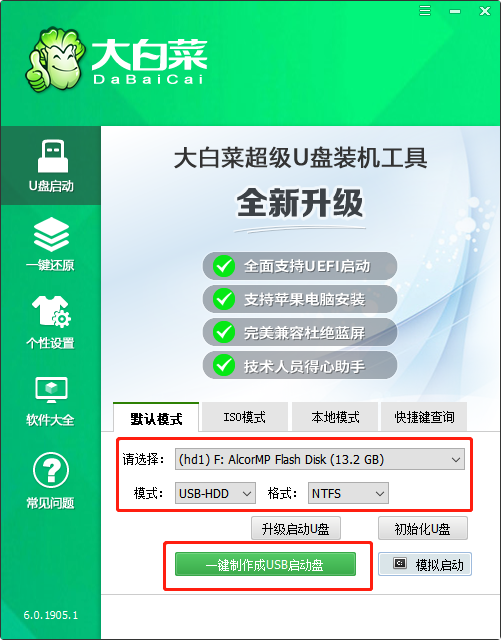
2、将win10镜像下载至U盘启动盘中,或者保存在除系统盘以外的分区中。
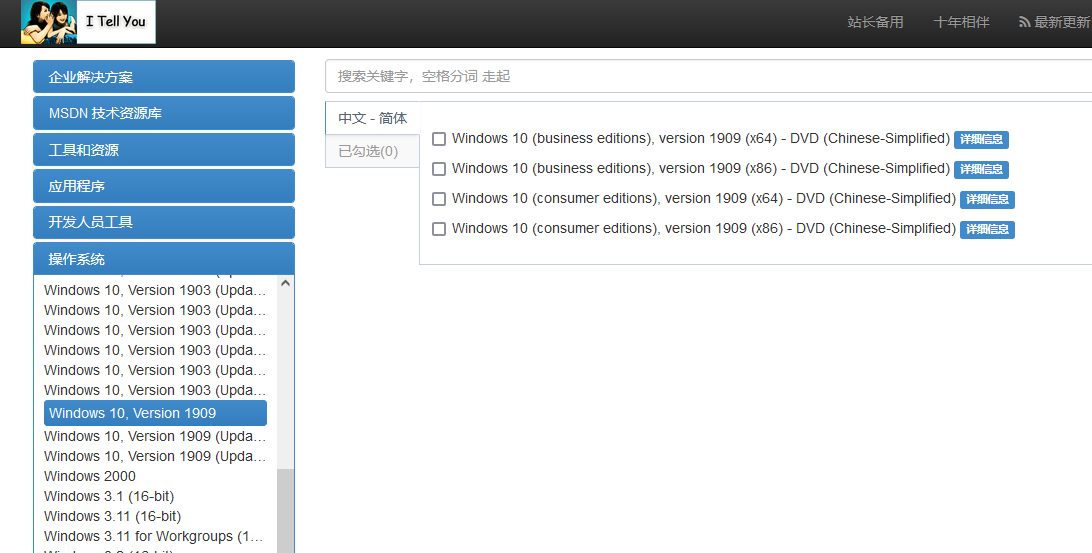
二、u盘启动设置流程
1、将U盘启动盘插入联想蓝屏电脑中,在开机画面出现时按U盘启动快捷键,进入优先启动项设置界面,选中U盘设置为第一启动项,最后回车进入下一步。

2、出现大白菜主菜单时,选择【1】win10X64PE(2G以上内存),按回车进入winpe桌面。
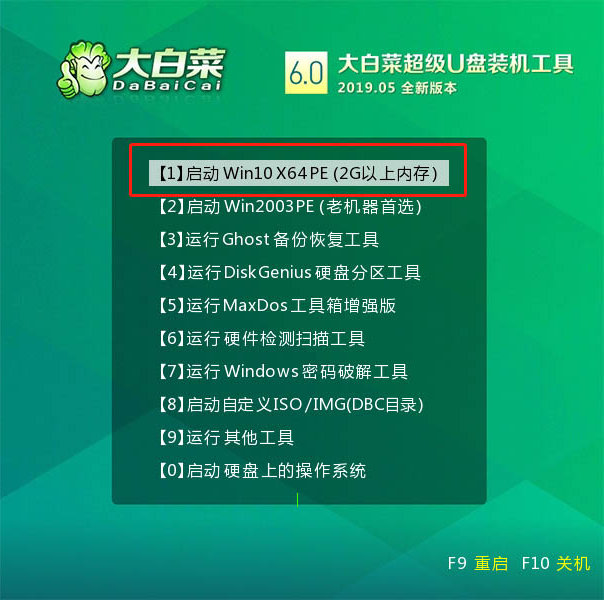
三、u盘启动设置流程
1、打开大白菜一键重装软件,如图所示,选择“安装系统”,选择已保存的win10镜像系统作为“映像文件”并且安装在“C盘”中,点击“执行”进入下一步。

2、弹出还原窗口后,建议勾选“网卡驱动”以及“USB驱动”复选框,点击“是”。等待重启时,移除U盘,避免再次进大白菜桌面。

3、重启后电脑自动进入系统部署阶段,无需操作,直至进入win10桌面,重装完成。

以上内容,就是联想pro电脑蓝屏怎么重装系统的全部操作了。其实,电脑系统软件等导致的蓝屏,基本都可以通过u启动盘重装系统来解决。但是,如果是硬件故障导致蓝屏,就有可能需要更换硬件才能够维修,像这类比较严重的问题,建议找联想电脑官方维修点去检查,更加可靠一点。

